이미지 추가
참고
- 2022년 10월부터 Power Apps 포털이 Power Pages가 됩니다.
- 2024년 2월 26일부터 기존 Power Apps 포털 Studio의 사용이 중단됩니다. 대신 Power Pages 디자인 스튜디오 를 사용하여 웹 사이트를 편집하세요. 추가 정보: Power Apps 포털 Studio 중단 예정
- 이 토픽은 레거시 기능에 적용됩니다. 자세한 내용은 Microsoft Power Pages 설명서에서 확인하세요.
이미지 구성 요소를 사용하면 포털 페이지에 이미지를 추가할 수 있습니다.
이미지 구성 요소 추가 방법:
포털을 편집하여 Power Apps 포털 스튜디오에서 엽니다.
구성 요소를 추가할 페이지를 선택합니다.
캔버스에서 편집 가능한 요소를 선택합니다.
화면 왼쪽에서 구성 요소
 를 선택합니다.
를 선택합니다.포털 구성 요소 아래에서 이미지를 선택합니다. 이미지 자리 표시자가 캔버스에 추가됩니다.
화면 오른쪽의 속성 창에서 다음 정보를 입력합니다.
이미지: 기존 이미지를 선택하거나 새 이미지를 업로드하려면 이 옵션을 선택하십시오. 이전에 업로드한 이미지를 선택하려면 이미지 선택 목록에서 이미지를 선택합니다. 새 이미지를 업로드하려면 이미지 업로드를 선택합니다. 업로드된 모든 이미지는 이미지 라이브러리에 포함되며 이미지 라이브러리 이미지 선택 목록을 통해 다시 선택할 수 있습니다.
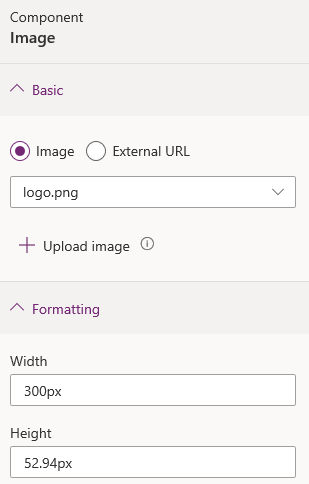
참고
- 최대 크기가 5MB인 png, svg, jpg 및 jpeg 유형의 이미지만 업로드할 수 있습니다.
- 이름이 같은 이미지는 업로드할 수 없습니다. 이미지를 다시 업로드하려면 이미지 이름을 수정해야 합니다.
외부 URL: 외부 URL에서 이미지를 업로드하려면 이 옵션을 선택하십시오. 외부 URL 필드에 URL을 입력합니다. 보안된 링크만 허용됩니다. 즉, https://는 필수입니다. 콘텐츠 배달 네트워크에 이미지가 저장된 경우 이 필드에 링크를 제공할 수 있습니다.

서식 지정 옵션
폭: 이미지의 너비를 입력하십시오.
높이: 이미지의 높이를 입력하십시오.
참고
또한 캔버스에서 이미지를 선택하고 핸들을 끌어 크기를 조정할 수도 있습니다.
참조
참고
귀사의 설명서 언어 기본 설정에 대해 말씀해 주시겠습니까? 간단한 설문 조사에 응해주세요. (이 설문 조사는 영어로 되어 있습니다.)
이 설문 조사는 약 7분 정도 걸립니다. 개인 데이터는 수집되지 않습니다(개인정보처리방침).
피드백
출시 예정: 2024년 내내 콘텐츠에 대한 피드백 메커니즘으로 GitHub 문제를 단계적으로 폐지하고 이를 새로운 피드백 시스템으로 바꿀 예정입니다. 자세한 내용은 다음을 참조하세요. https://aka.ms/ContentUserFeedback
다음에 대한 사용자 의견 제출 및 보기